Las advertencias de notificación del sitio web son extremadamente molestas: aquí se explica cómo detenerlas
La web moderna es fantástica y horrible en igual medida. Hay muchos videos de reproducción automática, anuncios que lo siguen a través de los océanos digitales y, lo más molesto de todo: las notificaciones del sitio web.
No entiendo por qué la web moderna tiene ventanas emergentes que preguntan si pueden enviar aún más ventanas emergentes, pero afortunadamente para su cordura, es bastante trivial bloquearlas en los tres navegadores principales.
Detenga esas molestas notificaciones en Google Chrome
Hay solo unos pocos pasos que debe seguir en Chrome para nunca ver otra ventana emergente de notificación mientras navega.
- Hacer clic Tres puntos menú en la esquina superior derecha y seleccione Definiciones
- Luego haga clic en Avanzado y desplácese hasta privacidad y seguridad sección y haga clic configuración del sitio
- clickea en Notar en la siguiente pantalla
- Luego presione el botón balancín azul justo al lado Preguntar antes de enviar (recomendado). Esto cambiará el texto a Obstruidoesto es lo que queremos
- En la misma pantalla, si desea que ciertos sitios web le envíen notificaciones, inclúyalos en la lista blanca de la Agregar botón justo debajo del balancín.
- Ingrese la URL del sitio web que desea incluir en la lista blanca usando el formato: twitter.com/* Dónde mail.google.com/mail*
Detener estas notificaciones en Firefox
Es aún más fácil acabar con esas molestas notificaciones en Firefox, que respeta la privacidad.
- haga clic en el tres lineas icono de menú en la esquina superior derecha y seleccione Definiciones en el menú desplegable que aparece
- clickea en privacidad y seguridad en el panel izquierdo
- desplazarse a permisos y golpéalo Definiciones botón a la derecha de Notar
- Marque la casilla junto a Bloquear nuevas solicitudes pidiendo permiso para notificaciones
Claro, advierte que algunas funciones del sitio pueden fallar debido a esto, pero estoy bastante seguro de que las notificaciones emergentes son un error, no una característica. Bloquealos con total impunidad y vuelve a disfrutar de tu navegación.
Ah, y si por algún capricho del destino ya has permitido que ciertos sitios te envíen Aparecer notificaciones, haga clic en él en esta lista y presione el botón eliminar sitio botón. También puede incluir su lista blanca en la lista blanca presionando el botón Eliminar todos los sitios botón, que es probablemente lo que desea presionar en primer lugar.
 Cómo Crear Un Código QR En 7 Sencillos Pasos
Cómo Crear Un Código QR En 7 Sencillos PasosUna última cosa: Firefox no tiene forma de agregar sitios individualmente, aparte de mantener activa la configuración de permisos de notificaciones y acceder a esos sitios.
Dile a esas notificaciones que se silencien en Safari
Apple ofrece varias formas de deshacerse de las ventanas emergentes si usa Safari en una Mac. De cualquier manera, tendrás una navegación ininterrumpida.
Desde dentro de Safari:
- Vamos para Safari > Preferencias utilizando la barra de menú superior
- clickea en Notar en el menú de la izquierda
- Recibirá una lista de todos los sitios que han solicitado permisos. Simplemente desplácese por la lista y presione Permitir Dónde Rechazar para cada.
- También puede desmarcar la Permitir que los sitios web soliciten permiso para enviar notificaciones automáticas en la parte inferior de la ventana. Esto evitará que vuelvas a molestarte.
Desde macOS:
- Vamos para Preferencias del Sistema
- clickea en Notar
- Reunir Safari de la lista y selecciónalo
- Abajo de Estilo de alerta de Safari Seleccione Ninguna. Esto solo afectará a los banners que aparecen cuando recibes una notificación.
- A continuación, desmarque todos los elementos siguientes: Mostrar notificaciones en la pantalla de bloqueo, Mostrar en el centro de notificaciones, icono de la aplicación Insignia, y Reproducir sonido para notificaciones
También puede deshabilitar temporalmente las notificaciones haciendo clic en No molestar en la esquina superior izquierda de la lista y complete las horas o circunstancias en las que no desea recibir notificaciones.
 No Hay Altavoces Ni Auriculares Conectados: Métodos Para Solucionarlo
No Hay Altavoces Ni Auriculares Conectados: Métodos Para SolucionarloSi quieres conocer otros artículos parecidos a Las advertencias de notificación del sitio web son extremadamente molestas: aquí se explica cómo detenerlas puedes visitar la categoría Informática.

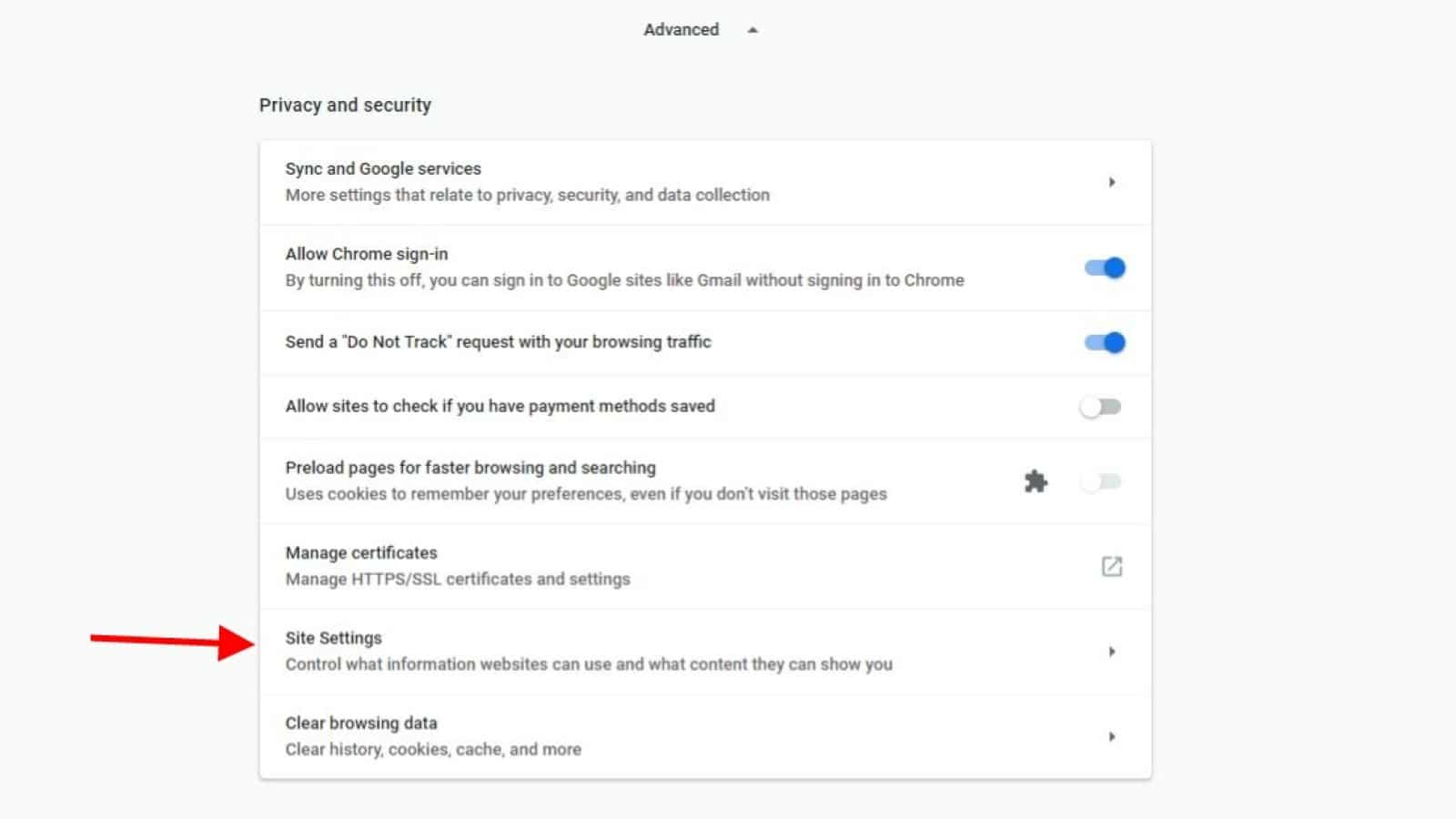

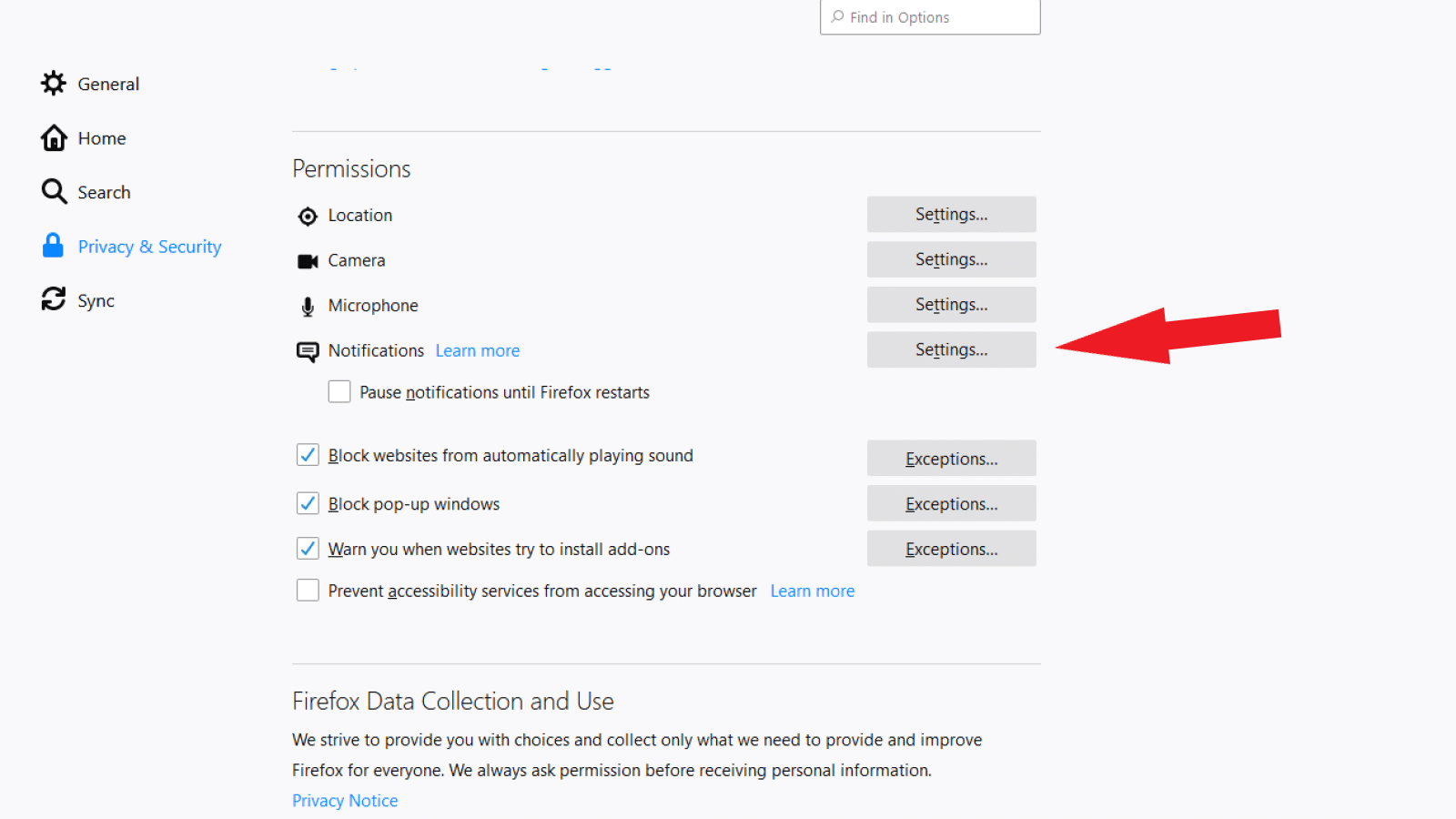
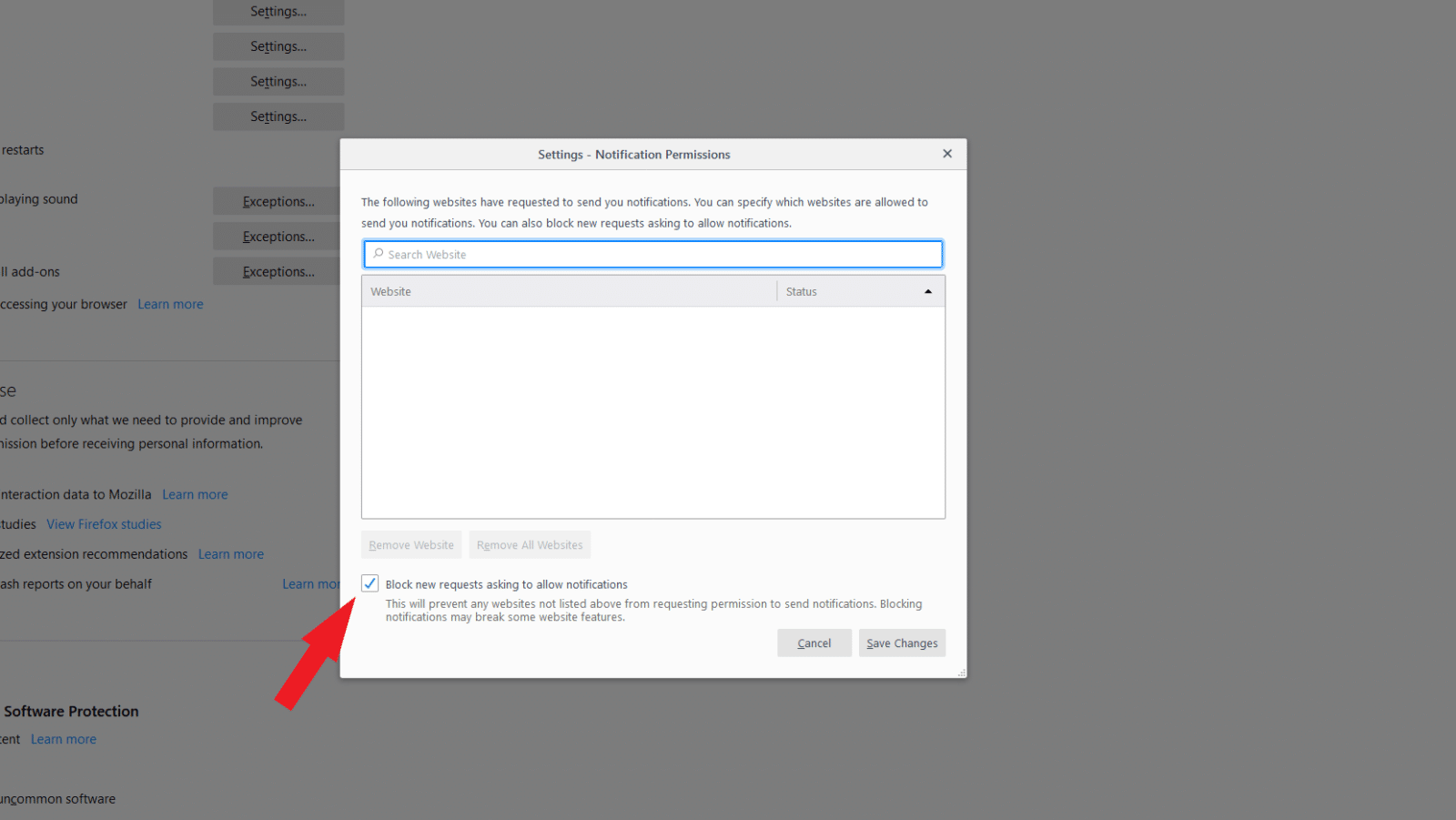
TE PUEDE INTERESAR